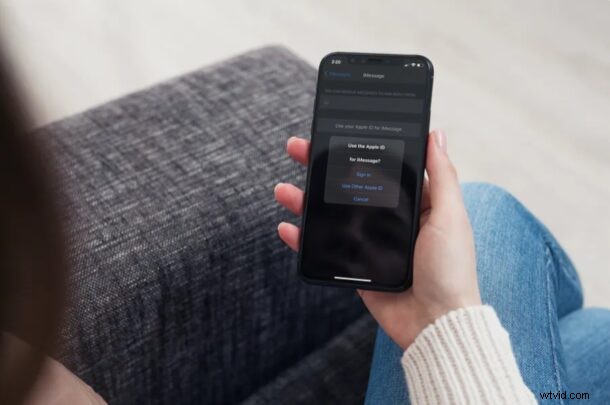
Používáte iMessage, abyste zůstali v kontaktu se svými přáteli, rodinou a kolegy? Pokud používáte iPhone nebo iPad, možná si nemusíte být vědomi skutečnosti, že místo svého telefonního čísla můžete v iMessage použít e-mailovou adresu.
Služba iMessage společnosti Apple, která je součástí aplikace Zprávy, je mezi uživateli Applu mimořádně oblíbená, protože nabízí bezplatný a pohodlný způsob, jak posílat textové zprávy ostatním majitelům iPhonů, iPadů a Maců. Pokud používáte iPhone, vaše telefonní číslo se ve výchozím nastavení používá k aktivaci iMessage. Můžete však ručně přidat Apple ID, které je propojeno s vaším zařízením, nebo přidat jakýkoli jiný účet Apple. To vám umožní posílat a přijímat textové zprávy od ostatních uživatelů iMessage, přičemž vaše telefonní číslo bude soukromé.
Je třeba zdůraznit, že úprava nastavení, jako je tato, může vést k určitému zmatku a pro většinu uživatelů je nejlepší nechat iMessage používat výchozí nastavení a Apple ID podle očekávání. Použití více Apple ID není ideální scénář a Apple jej nedoporučuje.
Jak přidat nebo odebrat e-mailové adresy z iMessage na iPhone a iPad
Přidání nebo odebrání e-mailových adres pro použití s iMessage je na zařízeních iOS docela jednoduchý a přímočarý postup. Chcete-li začít, postupujte podle níže uvedených kroků.
- Z domovské obrazovky iPhonu nebo iPadu přejděte na „Nastavení“.

- V nabídce nastavení přejděte dolů a klepněte na „Zprávy“ a změňte nastavení pro iMessage.
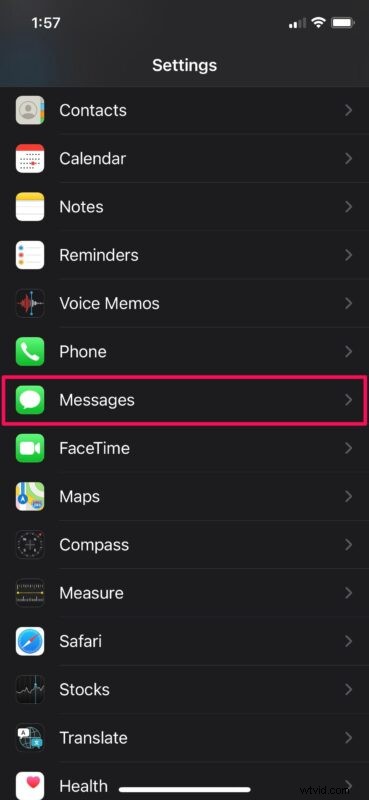
- Zde klepněte na „Odeslat a přijmout“, jak je znázorněno na snímku obrazovky níže, a přejděte k dalšímu kroku.
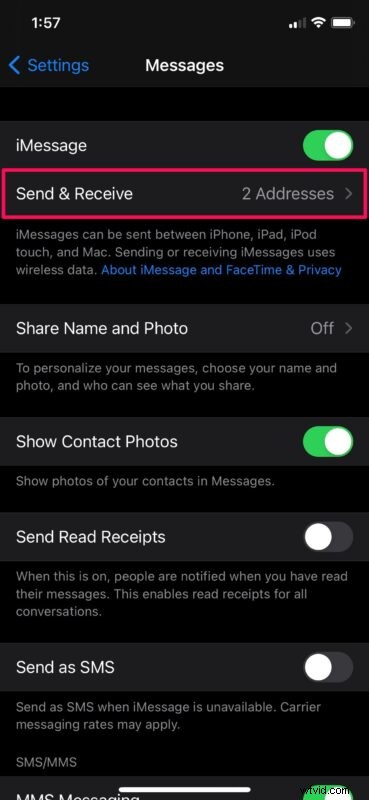
- V této nabídce klepněte na „Použít své Apple ID pro iMessage“ a přidejte e-mailovou adresu iMessage.
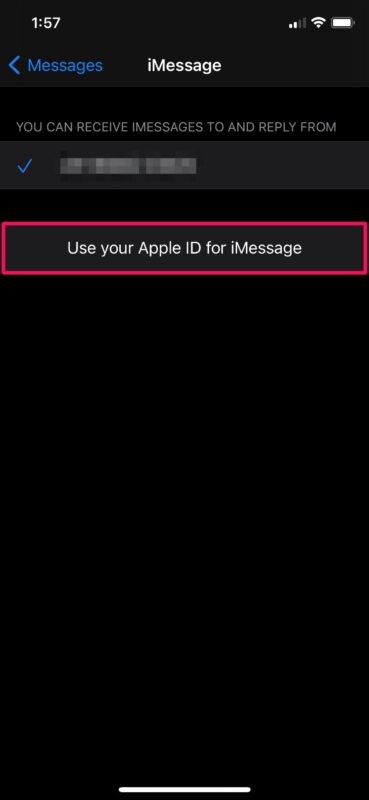
- Nyní budete mít možnost vybrat si účet Apple, který chcete používat s Apple ID. Chcete-li přidat e-mailovou adresu účtu Apple, která je propojena s vaším zařízením, jednoduše klepněte na „Přihlásit se“. Nebo, pokud chcete použít jiný účet, zvolte „Použít jiné Apple ID“.
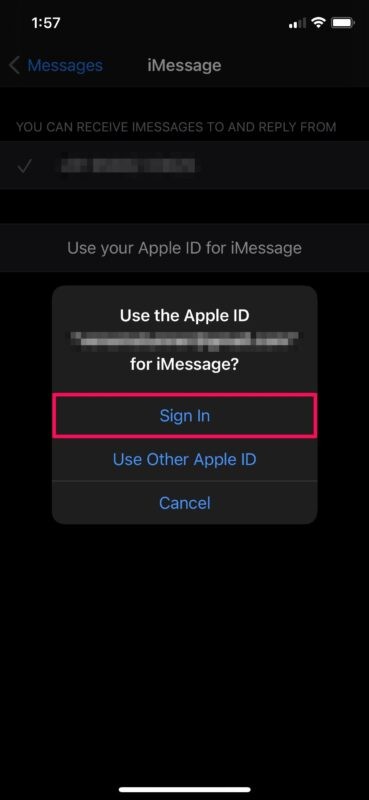
- Pokud chcete odebrat e-mailovou adresu, kterou již používáte, klepněte na svou e-mailovou adresu Apple ID v dolní části sekce „Odeslat a přijmout“, jak je znázorněno níže.
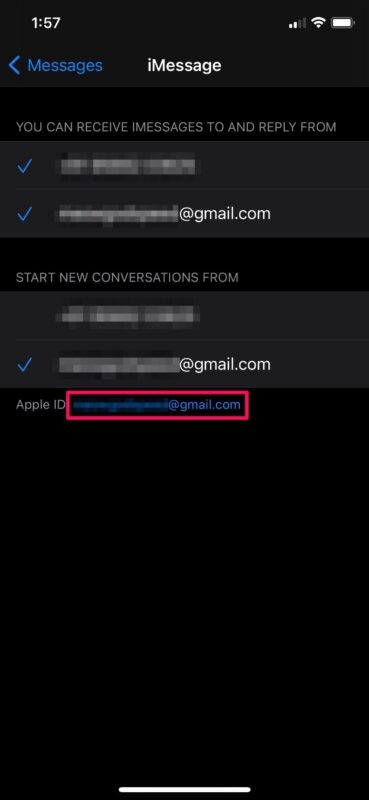
- Nyní vyberte možnost „Odhlásit se“ a můžete začít.
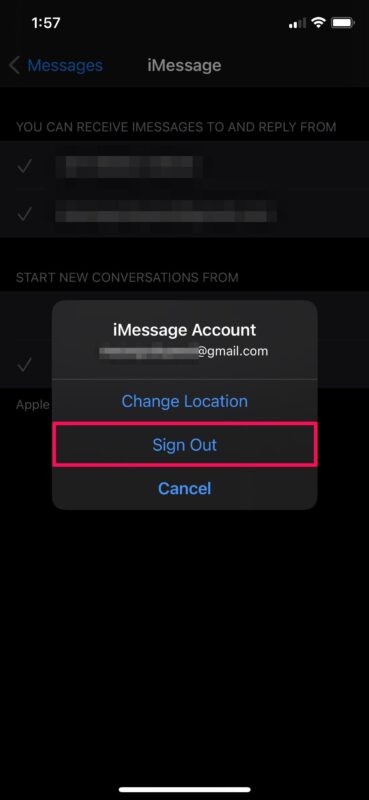
To je v podstatě vše. Nyní víte, jak snadné je přidat nebo odebrat e-mailové adresy iMessage na vašem iPhonu nebo iPadu.
Jakmile přidáte e-mailový účet, budete mít možnost zrušit výběr svého telefonního čísla a přestat jej používat pro iMessage ve stejné nabídce. Tímto způsobem můžete uživatelům iMessage posílat SMS z e-mailové adresy, aniž byste museli prozradit své skutečné telefonní číslo.
Skutečnost, že pro iMessage můžete použít úplně jiný účet Apple ID, je ještě lepší. Toto je druh funkce, kterou by milovníci soukromí rádi měli. Tato schopnost má však jednu nevýhodu. Když pro iMessage použijete jiný účet Apple, nebudete moci používat iCloud s iMessage, protože e-mailová adresa iCloud je ta, která je propojena s vaším zařízením.
Pokud nepoužíváte propojený účet Apple pro iMessage, vaše konverzace iMessage se nebudou synchronizovat se všemi vašimi ostatními zařízeními Apple. Jak již bylo řečeno, nic vám nebrání přejít na jiný účet iCloud pro použití se zařízeními iOS/iPadOS.
Ano
